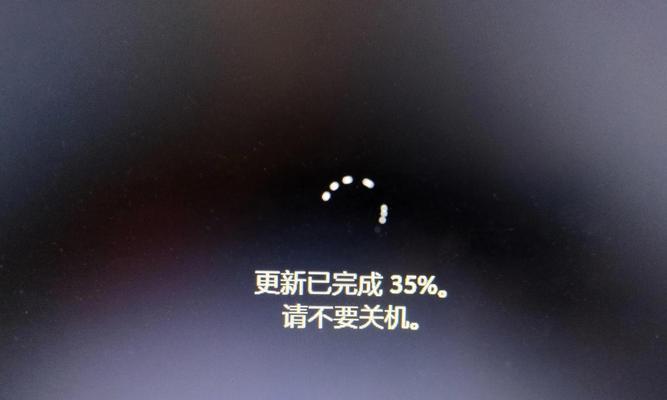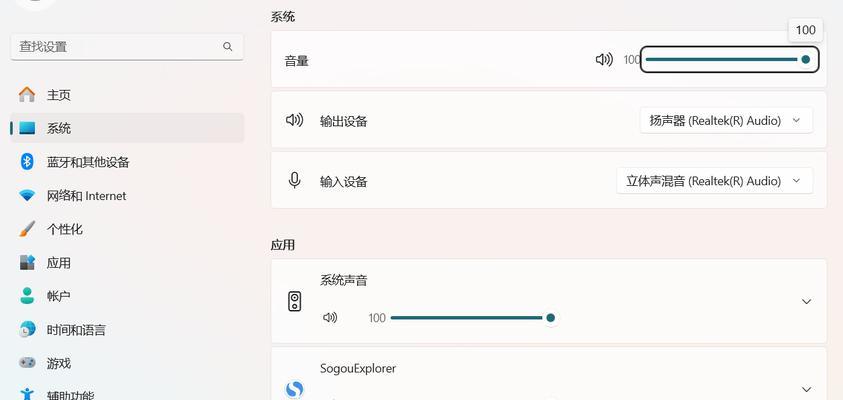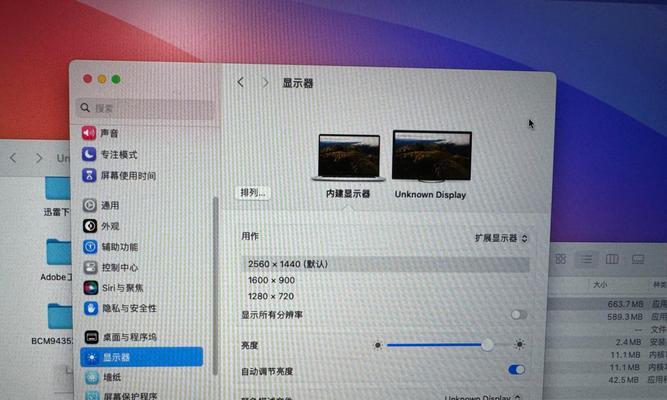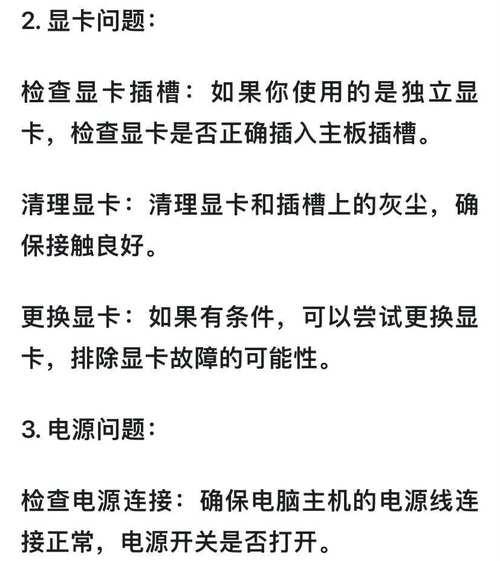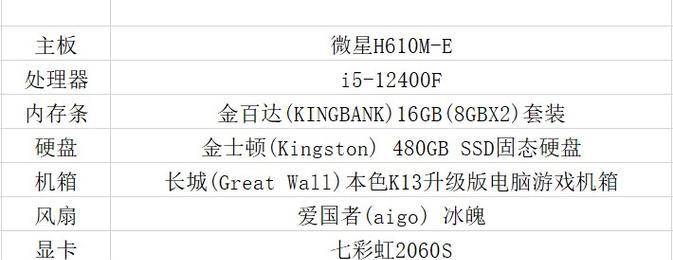电脑无法上网的修复方法(解决电脑无法联网问题的实用指南)
游客 2023-09-26 20:54 分类:电脑知识 210
如今,互联网已经成为人们生活中不可或缺的一部分。然而,有时我们的电脑可能会遇到无法上网的问题,这不仅会给我们的工作和生活带来不便,还可能导致我们错过重要的信息和娱乐资源。掌握一些修复电脑无法上网问题的方法变得尤为重要。
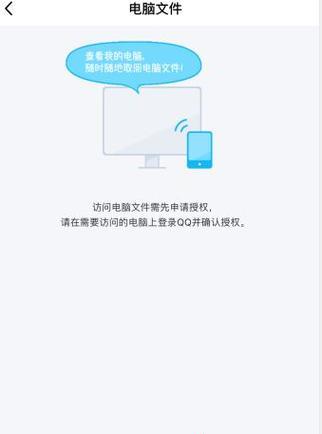
检查网络连接
在电脑无法上网的情况下,首先应该检查网络连接是否正常。确保网线或无线连接器插入正确的接口,并且连接到稳定的网络源。
重启路由器和电脑
有时候,路由器或电脑可能出现故障或冲突导致无法上网。此时,我们可以尝试将路由器和电脑都进行重启,以消除潜在的问题。
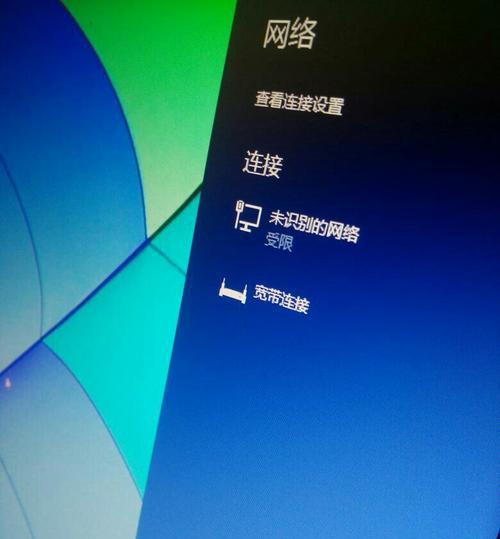
检查IP配置
IP配置问题也是电脑无法上网的常见原因之一。我们可以通过打开命令提示符并输入“ipconfig/all”命令来查看IP配置信息是否正确。如果有错误或冲突,可以尝试使用“ipconfig/release”和“ipconfig/renew”命令来刷新IP配置。
更新网卡驱动程序
过时的网卡驱动程序可能会导致电脑无法上网。我们可以访问电脑制造商的官方网站,下载并安装最新的网卡驱动程序,以确保驱动程序与操作系统兼容。
查看防火墙设置
防火墙是保护电脑安全的重要组件,但有时可能会阻止我们的电脑连接到互联网。我们可以进入控制面板,并检查防火墙设置是否阻止了对互联网的访问。

清除DNS缓存
DNS缓存问题也会导致电脑无法上网。我们可以通过打开命令提示符并输入“ipconfig/flushdns”命令来清除DNS缓存,以解决相关问题。
禁用代理服务器
在某些情况下,代理服务器设置可能会导致电脑无法上网。我们可以在浏览器的设置中查看代理服务器设置,并将其禁用,然后尝试重新连接互联网。
检查网络协议
有时,网络协议可能出现问题,导致电脑无法上网。我们可以打开控制面板,进入“网络和共享中心”,点击“更改适配器设置”来查看网络协议是否启用或正确配置。
清除浏览器缓存和Cookie
浏览器的缓存和Cookie可能会导致电脑无法正常上网。我们可以进入浏览器的设置,清除缓存和Cookie,然后重新启动浏览器。
检查安全软件设置
安全软件中的设置有时可能会阻止电脑连接到互联网。我们可以查看安全软件的设置,并尝试禁用一些防护功能,然后重新连接互联网。
运行网络故障排除工具
操作系统通常提供了一些网络故障排除工具,可以帮助我们诊断和解决电脑无法上网的问题。我们可以运行这些工具,并根据提示进行修复。
检查硬件问题
有时,电脑无法上网可能是由于硬件问题引起的。我们可以检查网卡、网线等硬件设备是否正常工作,并确保它们与电脑连接良好。
联系网络服务提供商
如果尝试了以上方法后仍然无法解决问题,那么可能是网络服务提供商的问题。我们可以联系网络服务提供商,向他们报告问题,并寻求他们的帮助和解决方案。
寻求专业技术支持
对于一些较为复杂的网络问题,我们可能需要寻求专业的技术支持。可以联系电脑维修中心或相关的技术服务提供商,寻求他们的帮助和建议。
电脑无法上网是一个常见但又困扰人们的问题。通过检查网络连接、重启设备、检查IP配置、更新驱动程序、查看防火墙设置等方法,我们可以解决许多与无法上网相关的问题。如果这些方法都无效,我们应该联系网络服务提供商或寻求专业技术支持来解决问题。让我们保持耐心和冷静,尽快修复电脑无法上网的问题,恢复正常的网络连接。
版权声明:本文内容由互联网用户自发贡献,该文观点仅代表作者本人。本站仅提供信息存储空间服务,不拥有所有权,不承担相关法律责任。如发现本站有涉嫌抄袭侵权/违法违规的内容, 请发送邮件至 3561739510@qq.com 举报,一经查实,本站将立刻删除。!
- 最新文章
-
- 华为笔记本如何使用外接扩展器?使用过程中应注意什么?
- 电脑播放电音无声音的解决方法是什么?
- 电脑如何更改无线网络名称?更改后会影响连接设备吗?
- 电影院投影仪工作原理是什么?
- 举着手机拍照时应该按哪个键?
- 电脑声音监听关闭方法是什么?
- 电脑显示器残影问题如何解决?
- 哪个品牌的笔记本电脑轻薄本更好?如何选择?
- 戴尔笔记本开机无反应怎么办?
- 如何查看电脑配置?拆箱后应该注意哪些信息?
- 电脑如何删除开机密码?忘记密码后如何安全移除?
- 如何查看Windows7电脑的配置信息?
- 笔记本电脑老是自动关机怎么回事?可能的原因有哪些?
- 樱本笔记本键盘颜色更换方法?可以自定义颜色吗?
- 投影仪不支持memc功能会有什么影响?
- 热门文章
- 热评文章
- 热门tag
- 标签列表